Podes ter um copiando o HTML Code e adiconar no Java Scipt do seu blog...
RESULTADO FINAL
Podes também personalisa-lo clicando aqui...
Enjoy

Fonte: DeviantArt


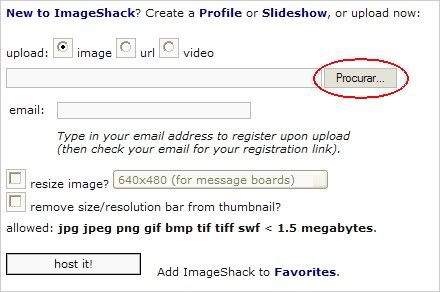
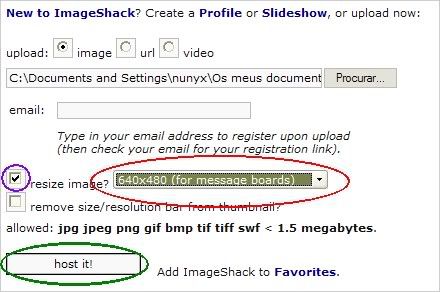
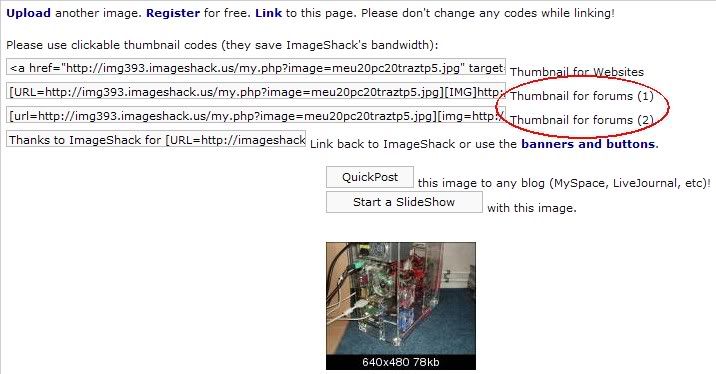

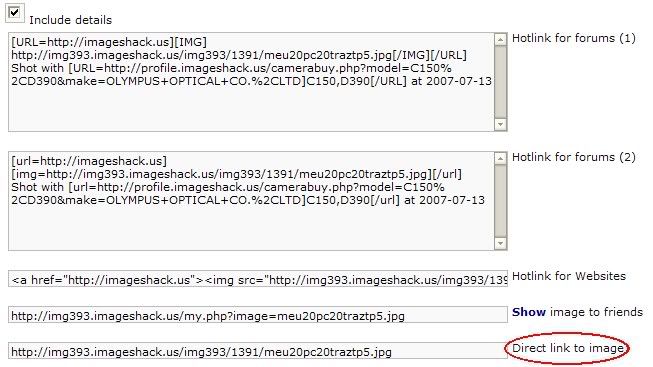




Os Navegadores de Internet mais utilizados do mundo, Mozzila Firefox 2 e Microsoft Internet Explorer 7, são vulneráveis a uma falha que permite que atacantes roubem senhas mediante páginas web falsificadas que possuem autenticação.
O programador inglês Robin Chapin que descobriu as falhas, diz que os hackers podem cometer o roubo das password’s apresentando as suas vitimas uma página web falsa que possui os campos de autenticação.
Afirmando assim que tanto os usuários do Firefox como os usuários do Internet Explorer necessitam de ser advertidos de que sua informação pode ser roubada quando visitam blogs ou fóruns com direcções verdadeiras. Para mais informações pode consultar o site da Kriptópolis e da Secunia, no site da Kriptópolis comentam que esta falha pode não afectar o IE7, no site da Secunia classificaram esta falha de sugurança de nível 2 de 5 possíveis.
Os jogos do windows Vista no Windows XP
Já é possivel jogar os jogos do windows vista no windows XP para instalar os jogos do windows vista no Windows XP faça o download de quais o jogo, ou os jogos que pretende instalar.
 Purble Pace [mirror2]
Purble Pace [mirror2] Mahjong Titan [mirror2]
Mahjong Titan [mirror2]
 SpiderSolitaire [mirror2]
SpiderSolitaire [mirror2] Solitaire [mirror2]
Solitaire [mirror2]
 Minesweeper [mirror2]
Minesweeper [mirror2] Freecell [mirror2]
Freecell [mirror2]
Como instalar!?:
Nota: Para quem não instalou a Windows SideBar tem que fazer o seguinte:
1- Download - > VistaGamesMCV - Extraia os ficheiros para uma pasta, e de seguida execute o ficheiro “Run“.
2:- “Criar uma variável de ambiente”
- Para criar uma variavél de ambiente, clique com o lado direito do mouse no icon “Meu computador“, e clique na opção “Propriedades“, na janela “Propriedades do Sistema“, Clique na Aba “Avançadas“.
De seguida clique no botão “Variáveis de ambiente“, esta seleccionado na figura a cima. Vai aparecer uma nova janela, como na imagem a seguir:
Clique no botão “Novo” o botão que está seleccionado na imagem acima.
Vai aparecer ainda uma nova janela:
A imagem acima mostra como terá que ser criada a nova “Variável de ambiente”
“Nome da variável“: VAIO
“Valor da variável“: C:\VAIO
Clique em “OK” em todas as janelas, reinicie o computador.
Nota: Para quem instalou a Windows SideBar começa a partir daqui:
1- Faça o download Vista.Emulation
2- Depois de fazer o download do “vista.emulation.dll“, copie a mesma para a pasta “System32“, (substitua) depois de copiar dê um clique com o lado direito do mouse sobre a mesma é clique na opção “Patch Vista library…”
3- O modo de instalação é igual para todos os jogos, só necessita de fazer este passo anterior uma vez, para instalar todos os jogos, depois de feito é só fazer os passo que irei citar a seguir.
4- Terminou de fazer o download do jogo ou dos jogos que queria, imaginemos que seria o Freecell, entao faça o seguinte, estraia o ficheiro “Freecell.rar” para uma pasta, dentro da pasta do jogo, tem uma dll com o nome “Vista.Emulation.dll“, e outro ficheiro com o nome “Freecell.exe“, clique com o lado direito do mouse sobre “Vista.Emulation.dll“, e clique na opção “Patch Vista library…”, o mesmo que no paço 2
5- De seguida dê dois cliques no ficheiro “Freecell.exe”
Agora já pode ir no “Iniciar”, “Todos os programas”, “Vista Games”, e tem la todos os jogos que instalou.
Nota: Se durante a instalação ocorrer um erro, por falta de vKernel32.dll, navegue até a pasta “C:\VAIO”, copie o ficheiro vKernel32.dll, e cole na pasta “C: \windows\system32”

Criando arquivos PDF
Com o programa instalado, você abre qualquer arquivo que queira tranformar em PDF. Vou utilizar como exemplo um arquivo do WORD. Agora vá no menu Imprimir, como você sempre faz para imprimir qualquer arquivo. Veja abaixo:


Na Janela Imprimir, onde há os nomes das impressoras, selecione CutePDF Writer e clique em OK. Ele pedirá onde você quer salvá-lo O programa vai criar automaticamente um arquivo PDF e pedirá onde você quer salvá-lo e Pronto! Você criou um arquivo PDF. Veja nas figuras:


Até a próxima!





1º O pr ograma é necessário para que não dê erros de faltas de .dlls é o Windows Desktop Search 3.01.
ograma é necessário para que não dê erros de faltas de .dlls é o Windows Desktop Search 3.01.
2º Outro programa necessário para que não dê erros de faltas de arquivo é Windows Imaging
Component (WIC).
3º Se sua versão do Windows Installer for abaixo
da versão 3.1, é necessário atualiza-lo para a versão mais recente para que o Windows Photo Gallery seja corretamente instalado.
4º O mais importante para que tudo isso funcione é o maravilhoso Windows Photo Gallery, que está hospedado no divshare.
A instalação é necessária ser nessa ordem como está acima,.
corretamente, e eu não me responsabilizo por possíveis erros que possa acontecer!
O resultado será este surpreendente este:


Vou começar a postar algumas brushes para Photoshop agora, e pra começar nada melhor do que as famosas penas, não é?
Nesse pacote de brushes estão inclusas 12 brushes de vários formatos.
Esse tutorial é para o Adobe Photoshop, e foi retirado do site OnLab.Org, é preciso fazer o cadastro para obter as brushes necessárias para o trabalho deste tutorial.

Efeito de Texto estilo Mafia, utilizando brushs.
1. Abra um novo arquivo. Nesse tutorial irei trabalhar com a cor #3D3D3D de fundo, e a cor #E2E2E2 para o texto. Escreva seu texto no documento.

2. Aplique os seguintes efeitos à camada de texto:



3. Faça o download dos brush e instale. ( Os downloads de brushs estão disponíveis apenas para usuários registrados na seção Downloads de PhotoShop. Se você não é um usuário registrado ainda, registre-se gratuitamente. Depois de fazer o download, faça a Instalação ). Crie uma nova camada e nomei-a como “efeitos”. Faça alguns retoques com a cor vermelha utilizando os brush que foram instalados (bloodbrushs), usando a ferramenta Brush (Tecla “B”)
4. Altere o modo da camada “efeito” para Multiply. Aperte CTRL+G. (Em algumas versões de PhotoShop: CTRL+SHIFT+G) para agrupar à texto


5. Veja o resultado final:
WinZone-TIC© Powered By Mushblue Blogger Template Originaly by Mukka-mu | Jack Book